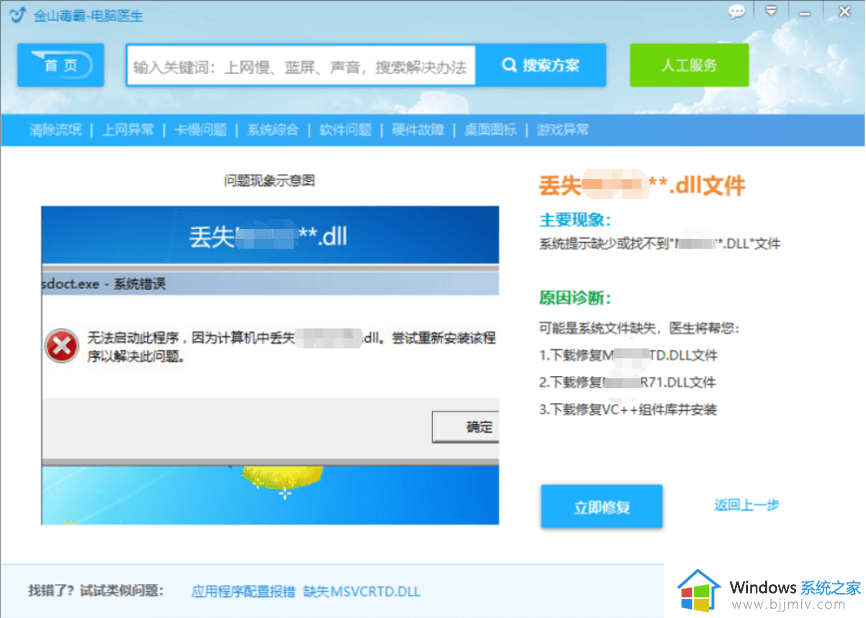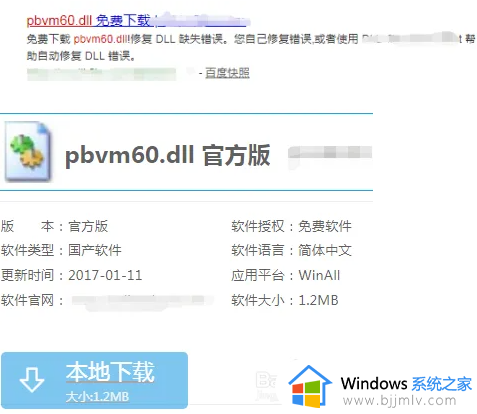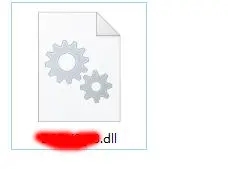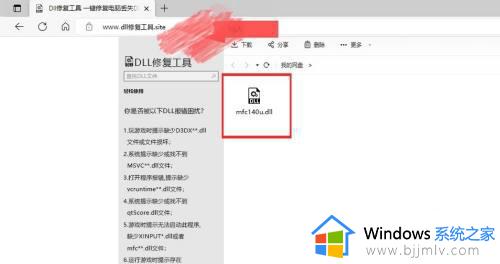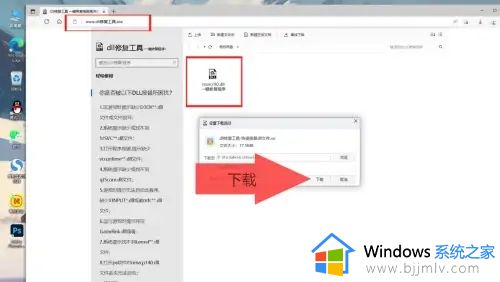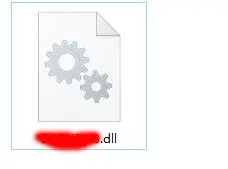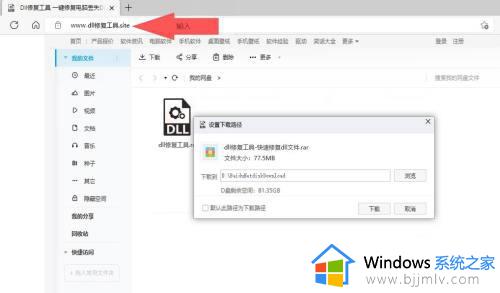计算机d3dx11_43.dll丢失怎么办 游戏运行缺少d3dx11_43.dll修复方法
d3dx11_43.dll是DX运行库中的文件,而directx组件是微软系统支持游戏和显卡游戏外设的程序接口,任何一个组件的损坏或缺失,就会造成游戏无法运行,当然我们也难免会遇到电脑中运行游戏出现缺少d3dx11_43.dll的提示,对此计算机d3dx11_43.dll丢失怎么办呢?以下就是小编教大家的游戏运行缺少d3dx11_43.dll修复方法。
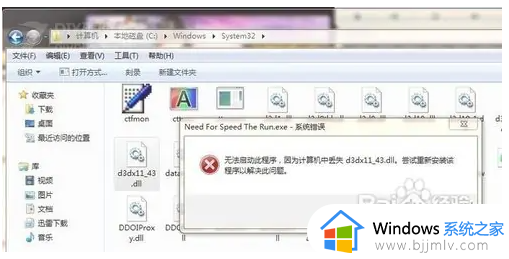
具体方法:
1、首先我们要下载d3dx11_43.dll文件,提供该文件下载的网站很多;
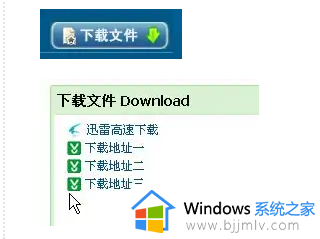
2、下载后一般会是个WINRAR压缩包,我们解压然后接拷贝该文件到系统或者游戏目录内;
3、然后使用键盘快捷键“Win+R” 或者 执行“开始-运行“;
4、输入“regsvr32 d3dx11_43.dll”,回车即可解决错误提示!
上述就是小编带来的关于游戏运行缺少d3dx11_43.dll修复方法了,有遇到相同问题的用户可参考本文中介绍的步骤来进行修复,希望能够对大家有所帮助。
一键修复所有dll缺失教程
方法一:下载遗失的.dll文件,复制到系统盘的“C:windowsSystem32”文件夹中就可以了。
方法二:1.右键点击系统桌面左下角的“开始”,在开始菜单中点击“命令提示符(管理员)”。复制“DISM /Online /Cleanup-image /RestoreHealth”,右键点击“管理员命令提示符”窗口的空白处;
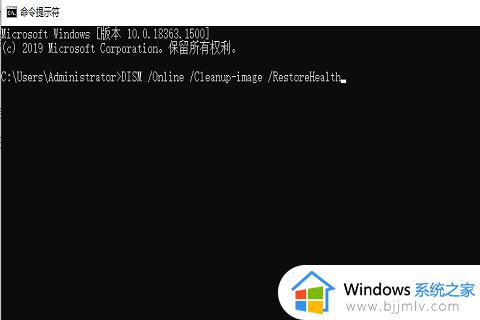
2.当“DISM /Online /Cleanup-image /RestoreHealth”复制好以后,单击回车键。
方法三:1、复制“for %1 in (%windir%system32*.dll) do regsvr32.exe /s %1”,右键点击“管理员命令提示符”窗口的空白处;
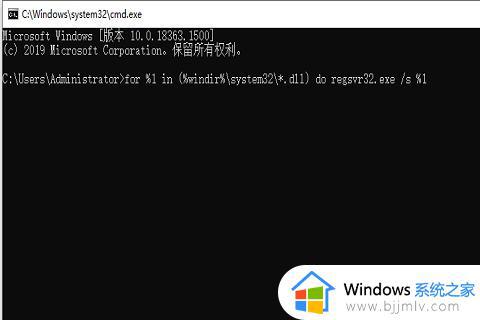
2、“for %1 in (%windir%system32*.dll) do regsvr32.exe /s %1”复制到命令程序中后,回车。到屏幕滚动停止为止,显示“C:WindowsSystem32”时,表示已完成所有.dll文件注册。
以上就是小编给大家讲解的一键修复所有dll缺失教程了,有需要的用户就可以根据小编的步骤进行操作了,希望能够对大家有所帮助。